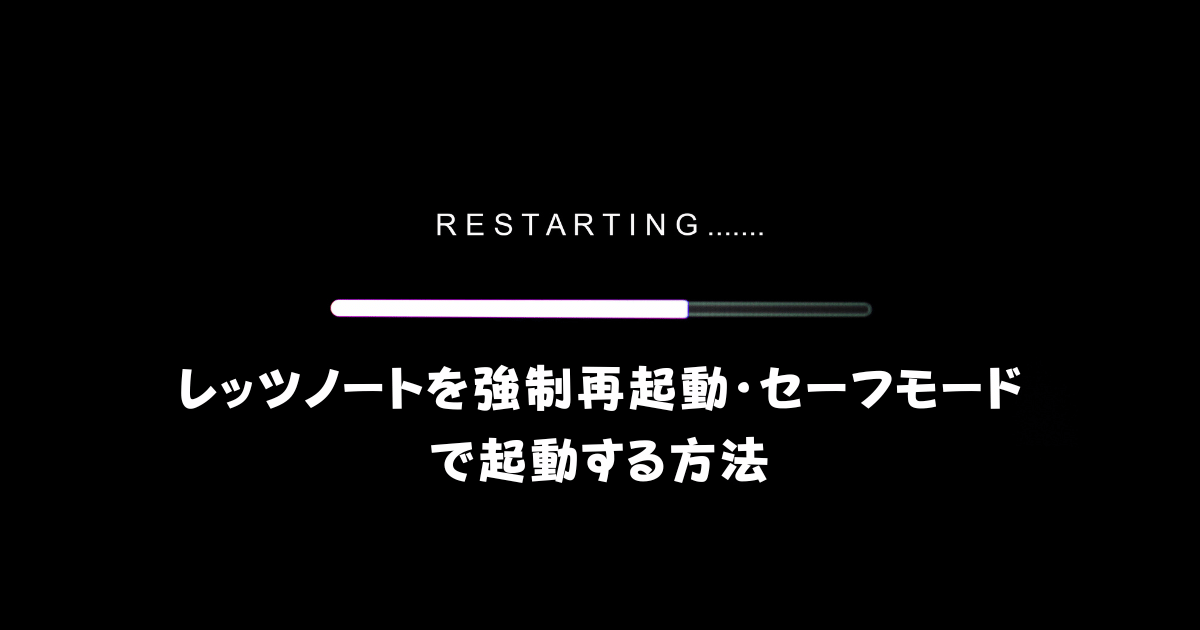Pythonでの統計解析、バイオインフォマティクス…。現代の医学研究では、WindowsやMacよりもLinux環境が有利な場面が増えています。
しかし、そのためだけに高価な新しいPCを用意するのは、コスト面で躊躇われるかもしれません。
この記事では、中古で安価に入手可能な“名機”「レッツノート CF-SZ6」を、安全で強力な研究用の専用Linuxマシンへと変貌させる、具体的なプロトコルを、医師の視点から徹底解説します。数万円の投資で、専門的な作業に十分耐えうる、コストパフォーマンスに優れた研究環境が手に入ります。
1. なぜ、医師・研究者は「研究専用Linuxマシン」を持つべきなのか?
普段使いのPCとは別に、研究専用のLinuxマシンを持つことには、3つの明確で合理的なメリットが存在します。
① 優れた開発・分析環境
PythonやR、各種バイオインフォマティクスツールは、Linux上で最もスムーズに動作するケースが多く、環境構築も容易です。まさに、データと向き合うための「最適な実験室」と言えます。
② 高いセキュリティと『環境の分離』
普段使いのPC(メールやWebブラウジング用)から研究用環境を物理的に分離することで、ウイルス感染などのリスクを低減し、重要な研究データの安全性を高めます。
③ 圧倒的なコストパフォーマンス
中古のレッツノートCF-SZ6は2~3万円台で入手可能です。この価格で、専門的な作業に十分耐えうる、強力で信頼性の高いサブマシンが手に入るのは、極めて費用対効果の高い投資です。
準備①:ハードウェアの選定(なぜCF-SZ6が最適か)
数ある中古PCの中でも、CF-SZ6がこのプロジェクトに最適な理由は、そのバランスの良さにあります。
- 基本性能: 第6〜7世代のCore i5を搭載し、SSD化されたモデルが多く、Linuxを軽快に動かすには十分なスペックです。
- 信頼性と実績: ドライバー類の互換性が高く、Linux導入におけるトラブル報告が少ない、実績のあるモデルです。
- 携帯性: 軽量・頑丈でバッテリー持ちも良く、研究室、自宅、学会などへの持ち運びにも適しています。

準備②:Linuxディストリビューションの選択
Linuxには様々な種類(ディストリビューション)がありますが、今回は代表的な3つを、先生の経験レベルに合わせて紹介します。
Debian: 非常に安定しており、システムの挙動を深く理解したい中〜上級者の先生向けです。
Ubuntu: 情報量が多く、困ったときに解決策を見つけやすいため、Linux初心者の先生に最適です。
Linux Mint: Windowsに似た直感的な操作感で、スムーズに移行したい先生におすすめです。
Linuxインストール手順
ここでは、Ubuntuを例に、具体的なインストール手順を解説します。
STEP 1: 重要データのバックアップもしPCに重要なデータが残っている場合は、必ず外付けSSDなどにバックアップを取ってください。
STEP 2: インストール用USBメモリの作成
- Ubuntuの公式サイトから、OSのイメージファイル(.iso)をダウンロードします。
- Windows PCで「Rufus」などのツールを使い、ダウンロードしたISOファイルをUSBメモリに書き込み、「ブータブルUSB」を作成します。
STEP 3: BIOS設定の変更
レッツノートの電源を入れ、Panasonicロゴが表示されたらすぐに**「F2」キーを連打**し、BIOS画面に入ります。
「セキュリティ」タブに移動し、**「セキュアブート」を「無効(Disabled)」**に変更します。これは、Windows以外のOSを起動するために必要な「おまじない」です。
「起動」タブに移動し、起動優先順位を「USBハードディスク」が一番上に来るように変更します。
設定を保存して終了します。
- 重要データのバックアップ
- 公式サイトからISOを取得し、Rufus(Windows)または
ddでUSB作成 - 起動時にF2でBIOSに入り「セキュアブート」をオフ
- USBから起動してインストール
- デュアルブート or 単独インストールを選択
STEP 4: USBから起動してインストール作成したUSBメモリをPCに挿したまま再起動すると、自動的にUSBからUbuntuのインストーラーが起動します。あとは画面の指示に従い、言語やキーボードレイアウトを選択し、インストールを進めます。この際、「Windowsと共存させる(デュアルブート)」か「ディスクを削除してインストール(Linux専用機化)」かを選択できます。
導入後のおすすめ設定
tlpでバッテリー管理cpufrequtilsでCPU周波数制御synapticsでタッチパッド調整
研究用マシンとしての具体的な活用法
この新しい環境で、先生の研究はさらに加速します。
プログラミング・データサイエンススキルの自己研鑽。
Python/Rによる統計解析環境の構築
院外から安全に大学サーバーへアクセスするためのリモート端末
Windows搭載モデルとの比較もおすすめ
もし「Linuxは少しハードルが高いかも…」という方は、OfficeやWindowsが最初から入っているモデルもおすすめです。

まとめ:数万円の投資で、研究環境をアップグレードする
高価な新品PCを購入しなくても、中古のレッツノートと無料のLinuxを組み合わせることで、驚くほど低コストで、安全かつ高性能な研究専用環境を構築することが可能です。
これは、医師・研究者にとって、最も賢明で、最も費用対効果の高い「自己投資」の一つと言えるでしょう。
関連記事